 清华大学体育馆管理与网上预约系统使用手册
清华大学体育馆管理与网上预约系统使用手册
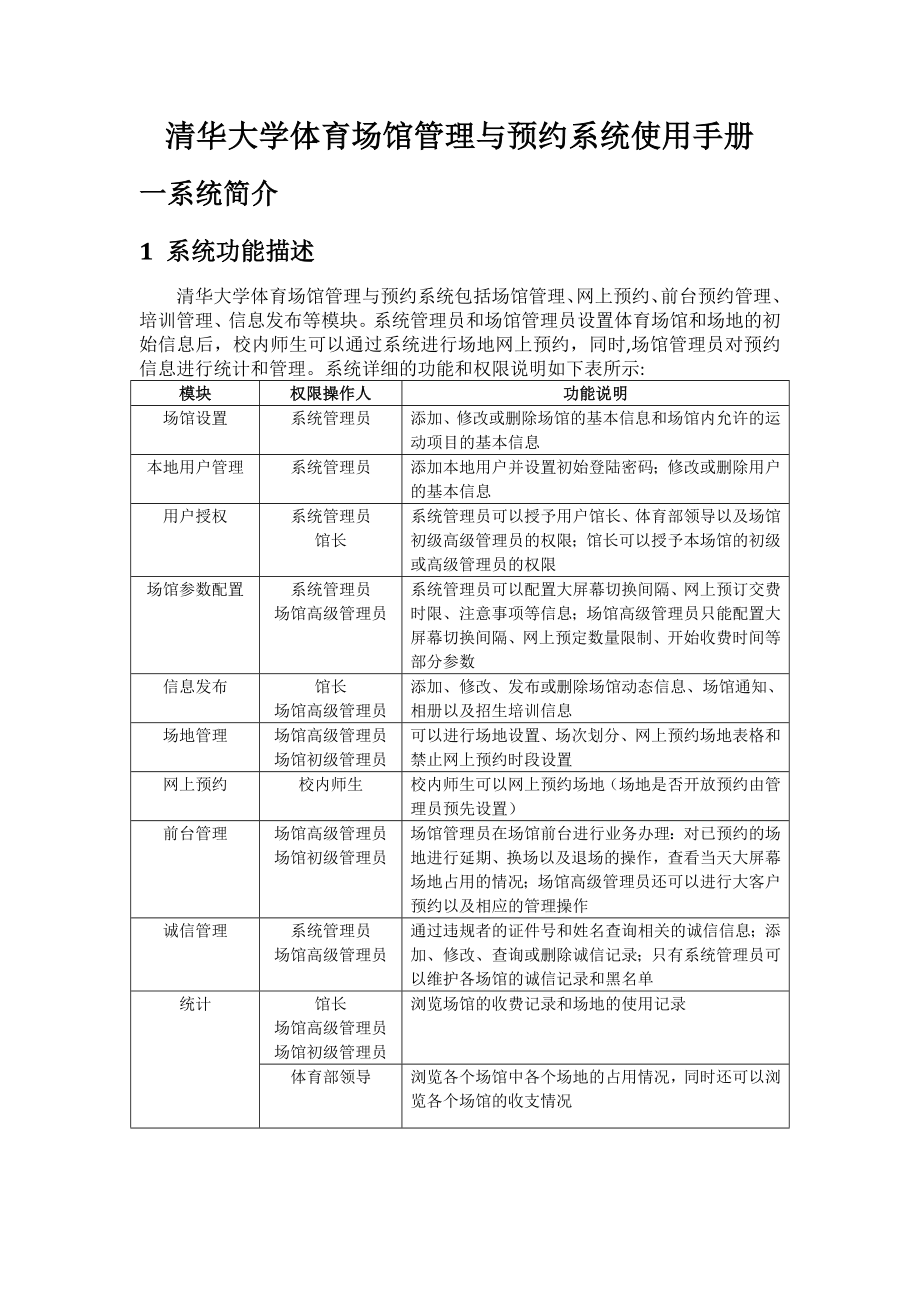


《清华大学体育馆管理与网上预约系统使用手册》由会员分享,可在线阅读,更多相关《清华大学体育馆管理与网上预约系统使用手册(44页珍藏版)》请在装配图网上搜索。
1、清华大学体育场馆管理与预约系统使用手册一系统简介1 系统功能描述清华大学体育场馆管理与预约系统包括场馆管理、网上预约、前台预约管理、培训管理、信息发布等模块。系统管理员和场馆管理员设置体育场馆和场地的初始信息后,校内师生可以通过系统进行场地网上预约,同时,场馆管理员对预约信息进行统计和管理。系统详细的功能和权限说明如下表所示:模块权限操作人功能说明场馆设置系统管理员添加、修改或删除场馆的基本信息和场馆内允许的运动项目的基本信息本地用户管理系统管理员添加本地用户并设置初始登陆密码;修改或删除用户的基本信息用户授权系统管理员馆长系统管理员可以授予用户馆长、体育部领导以及场馆初级高级管理员的权限;馆
2、长可以授予本场馆的初级或高级管理员的权限场馆参数配置系统管理员场馆高级管理员系统管理员可以配置大屏幕切换间隔、网上预订交费时限、注意事项等信息;场馆高级管理员只能配置大屏幕切换间隔、网上预定数量限制、开始收费时间等部分参数信息发布馆长场馆高级管理员添加、修改、发布或删除场馆动态信息、场馆通知、相册以及招生培训信息场地管理场馆高级管理员场馆初级管理员可以进行场地设置、场次划分、网上预约场地表格和禁止网上预约时段设置网上预约校内师生校内师生可以网上预约场地(场地是否开放预约由管理员预先设置)前台管理场馆高级管理员场馆初级管理员场馆管理员在场馆前台进行业务办理:对已预约的场地进行延期、换场以及退场的
3、操作,查看当天大屏幕场地占用的情况;场馆高级管理员还可以进行大客户预约以及相应的管理操作诚信管理系统管理员场馆高级管理员通过违规者的证件号和姓名查询相关的诚信信息;添加、修改、查询或删除诚信记录;只有系统管理员可以维护各场馆的诚信记录和黑名单统计馆长场馆高级管理员场馆初级管理员浏览场馆的收费记录和场地的使用记录体育部领导浏览各个场馆中各个场地的占用情况,同时还可以浏览各个场馆的收支情况2 系统工作流程清华大学体育场馆管理与预约系统的工作流程如图1所示。首先,系统管理员向系统中添加场馆信息和该场馆允许的运动项目信息,同时授权相关的用户为馆长、场馆初级管理员、场馆高级管理员或体育馆领导。然后场馆高
4、级管理员在场馆中添加相应的场地,并进行场次的划分、定价以及其他的相关设置。信息设置完成后,校内用户可以在规定的时间内进行网上场地预约,场馆初级高级管理员对这些预约信息进行相应的管理.详细的操作过程将在第二节介绍,这里不做详述。图1系统工作流程二操作说明1场馆设置实现场地网上预约首先要创建场馆,系统管理员负责创建和维护场馆信息。管理员登陆系统后,点击导航栏的“场馆场馆基本信息”,进入如图Error! Bookmark not defined.所示的页面。图Error! Bookmark not defined.场馆信息管理页面1。1 添加场馆点击图Error! Bookmark not defi
5、ned.的“添加”按钮,进入如图Error! Bookmark not defined.所示的页面,系统管理员按要求填写基本信息后保存即可.图Error! Bookmark not defined.添加场馆页面注意,在填写“百度地图位置”一栏时,直接点击“标注”链接,拖动地图中的红色图标“”,移动到相应的位置后文本框中显示出相应位置的坐标。图2地图位置标注1.2 修改场馆点击图Error! Bookmark not defined.的“操作编辑”,进入与图Error! Bookmark not defined.类似的修改页面,系统管理员根据需要修改相应的信息保存即可。1。3 删除场馆点击图Er
6、ror! Bookmark not defined.的“操作-删除”,系统管理员确认后相应的场馆信息将删除.2运动项目管理系统管理员可以向系统中添加运动项目信息并进行维护。管理员登陆系统后,点击导航栏的“场馆-运动项目,进入如图3所示的页面.图3运动项目管理页面2.1添加运动项目点击图3的“添加”按钮,进入如图4所示的页面,系统管理员按要求填写基本信息后保存即可。图4运动项目添加页面2。2修改运动项目点击图3的“操作编辑”,进入与图4类似的页面,系统管理员根据需要修改相应的信息保存即可。2。3删除运动项目点击图3的“操作-删除”,系统管理员确认后相应的运动项目信息将删除。3授权管理系统管理员可
7、以授给用户馆长、场馆高级管理员等权限来管理系统中的场馆.管理员登陆系统后,点击导航栏的“场馆用户授权”,进入如图5所示的页面。图5用户授权管理页面3。1添加用户授权点击图5的“新增用户授权”按钮,进入如图6所示的页面,系统管理员按要求查询用户并选中相应的权限即可完成用户的授权操作.如果系统管理员希望以列表的形式查看所有授权的用户,点击“返回列表”按钮即可。注意,系统管理员授给用户馆长和高级管理员权限时,系统将附带该场馆的信息发布信息维护权限。图6用户授权页面3.2修改用户授权点击图5的“操作修改用户授权”,进入如图7所示的页面,系统管理员修改选中的状态即可。图7修改用户授权页面3.3显示用户授
8、权点击图5的“操作显示已有授权”,系统管理员可以查看用户具体的权限,如图Error! Bookmark not defined.。若不需要显示具体的授权,点击“操作-隐藏已有授权”即可。图Error! Bookmark not defined.显示具体的授权4系统配置系统管理员可以根据实际情况对网上预约开放时间、退订时限、预约时间范围等参数进行配置。管理员登陆系统后,点击导航栏的“场馆场馆参数配置,进入如图Error! Bookmark not defined.所示的页面。图Error! Bookmark not defined.系统配置页面注意,在配置预定颜色时,用户可以手动填写需要的颜色编
9、码,也可以点击其后的按钮,选择相应的颜色,如图8。图8系统配置颜色说明5场地管理设置场地信息后用户才能在网上预约场地,场馆初级和高级管理员负责场地的管理。场地管理主要包括:1)场地设置:设置场馆内不同运动项目所使用的场地;2)场次划分:划分场地时间段,设置场地的价格。对于不同的用户和不同的时间,管理员可以设置不同的价格;3)设置网上预约表格:在不同的时间显示划分时段不同的预约表格;4)设置禁止网上预约时段:禁止用户在某些日期使用系统网上预约场地的功能。高级管理员登陆系统后进入如图9所示的页面,点击图中左上方的“系统管理”按钮,进入如图10所示的详细管理页面。初级管理员进入管理页面操作类似,这里
10、不再描述。下面对各个功能块进行详细的描述。图9高级管理员登陆后显示的页面图10场馆高级管理员详细管理页面5。1场地设置点击图10中导航栏的“场地管理-场地设置”,进入如图Error! Bookmark not defined.所示的页面。图Error! Bookmark not defined.场地设置管理页面5。1.1添加场地点击图Error! Bookmark not defined.的“添加”按钮,进入如图11所示的页面,管理员按要求填写相应的信息后保存即可。图11添加场地页面5。1.2修改场地信息点击图Error! Bookmark not defined.的“操作-编辑,进入与图11
11、类似的页面,管理员根据需要修改相应的信息保存即可。5.1。3添加场地分块点击图Error! Bookmark not defined.的“操作-添加场地分块”,进入如图Error! Bookmark not defined.所示的页面,管理员按要求填写信息后保存即可,添加结果如图12所示。点击相应的编号链接后,管理员可以修改相关信息或删除该编号场地,操作简单这里不做详述。注意,场地必须添加场地分块,否则无法进行场地的预约设置。图Error! Bookmark not defined.场地分块设置图12添加分块结果5。1.4删除场地点击图Error! Bookmark not defined.的
12、“操作-删除”,管理员确认后相应的场地将删除。5。2场次划分场地设置完成后,管理员必须进行场次划分,否则普通用户不能在系统中使用该场地预约。点击图10中导航栏的“场地管理场次划分”,进入如图13所示的页面.图13鞍马场地的场次划分页面5。2.1划分时间段选择开始时间、结束时间和分段时间间隔,点击“重新生成时段按钮,管理员确认后系统将为该场地划分时段,结果如图Error! Bookmark not defined.所示。图Error! Bookmark not defined.鞍马场地划分时间段结果5.2.2定价点击“全选链接(如果需要单独设置场块的价格,选中需要单独定价的时间段的场地)后,选中
13、定价的对象和星期,填写相应的价格后,点击“批量定价按钮,确认后定价成功。管理员可以点击图10中导航栏的“场地管理-场地价目表来查看各个场地设置的价格,图14显示的是乒乓球场地星期一家属预约时使用的价格表。图14乒乓球场地星期一家属预约的价格表5。3设置网上预约表格需要在不同时间显示不同划分时段的预约表格时,点击图10中导航栏的“场地管理设置网上预约表格”,管理员可以选择对“周一至周五、“周末”和“节假日”这三个时间设置普通用户网上预约的表格。“周一至周五”和“周末”这两个时间合并表格操作简单,按要求选中需要合并的时间段,点击“合并”按钮即可,如图15;设置“节假日”网上预约表格时,需要先设置假
14、期时段,然后再合并时间段,图Error! Bookmark not defined.显示的是某个假期的鞍马场地预约表格。图15鞍马场地周一至周五预约表格时间段合并(部分)图Error! Bookmark not defined.鞍马场地某个假期的预约表格时间段合并5。4设置预约禁止时段由于特殊原因不能开放某个时段的预约场地时,点击图10中导航栏的“场馆管理设置预约禁止时段”。先选中禁止时段的场地,然后选择禁止日期,点击“确定”按钮设置完成。设置禁止时段后,点击“已禁止网上预约时段”链接,可以查看相应的禁止时段,如图Error! Bookmark not defined.,管理员可根据需要删除不
15、适合禁止的场地。普通用户登录系统时看到的预约表格如图16所示,相应的场地显示已被占用.图Error! Bookmark not defined.预约禁止时段页面图16普通用户看到的禁止时段的场地预约表格5。5场馆参数配置场馆高级管理员可以根据实际情况对大屏幕切换间隔、网上预定数量、开始收费时间等部分参数进行配置。点击图10中导航栏的“场馆管理-场馆参数配置”,进入如图Error! Bookmark not defined.所示的页面,管理员按需要修改相应的值保存即可。图Error! Bookmark not defined.场馆高级管理员负责的场馆参数配置6网上预约系统为校内用户提供四个预约场
16、地的入口:1)校内用户登陆系统后,选择场馆、场地和日期,用户可以看到某场地的占用情况。用户可以根据自己的需要预约未占用的场地,预约结果如图Error! Bookmark not defined.。对于未交费的预约场地,用户可以点击“操作-退订”取消场地的预约。对于已交费的场地,普通用户无权操作,只有管理员可以进行有效操作.图Error! Bookmark not defined.校内用户登陆系统预约的场地注意,如果需要预约当天的场地,用户不能在系统中进行预约,只能到现场预约。2)在系统首页“场地情况”处查询场馆、运动项目和时间,用户点击“详情预约即可预约场地,如图17。图17中“详情”下的“4
17、余4”表示该时段该场地的4个场地分块中还有4个剩余,若显示“4余0,则表示该时段该场地全被占用,用户可预约其他时段的场地。图17系统首页-场地情况3)在系统首页“场馆预约”处选择相应的筛选信息,如图18。点击“预约”按钮进入与图Error! Bookmark not defined.类似的页面,选择相应的时间段预约即可.图18系统首页场地预约页面4)在系统首页的“场馆”标签页中选择相应的场馆,进入具体场馆的管理页面,如图Error! Bookmark not defined.点击图Error! Bookmark not defined.中的“场地预约”标签并选择筛选条件,如图Error! Bo
18、okmark not defined.,点击“预约”按钮进入与图Error! Bookmark not defined.类似的页面,选择相应的时间段预约即可。图Error! Bookmark not defined.具体场馆的管理页面图Error! Bookmark not defined.具体场馆的场地预约页面注意,由于场馆高级管理员(或系统管理员)对场馆网上预约数量进行了设置,如图Error! Bookmark not defined.(或图Error! Bookmark not defined.),用户未付费的预约记录不能超过相应的数量限制,否则系统将给出提示。对于未付费的预约场地,用户
19、可以退订。点击图Error! Bookmark not defined.的“操作-退订”,用户确认后即可退订场地。对于未付费且已过期的预约场地,系统将把此次未付费的预约信息记录到诚信记录中,过期未付费的场地时间段累计到一定量时,该用户将被记录到黑名单中,具体描述详见第9节。图Error! Bookmark not defined.用户预约场地信息7前台管理高级管理员负责的预约主要分为两部分:普通用户预约管理和大客户预约管理,初级管理员只负责普通用户预约管理.另外,对于系统中已经过期的预约场地,初级管理员无权负责管理,这部分只能由高级管理员负责。注意,系统中只有已交费的预约可以进行换场和延期操作
20、。下面主要以高级管理员的身份对预约管理进行详细描述.7。1普通用户预约管理对于没有过期的场地预约记录,初级和高级管理员都可以对预约的场地进行管理,但对于已过期的场地预约,系统只允许高级管理员对相应的场地进行管理,初级管理员无权进行操作。另外,只有高级管理员可以对已交费的场地进行取消预约的操作.7。1。1普通用户预约当天预约或者由于某种原因不能登陆系统进行预约的用户可以通过场馆管理员进行预约。场馆高级管理员登陆系统后,进入如图19所示的页面。管理员可以在此页面进行普通用户预约场地的操作。此外,管理员可以根据实际要求选择普通用户预约的表格是否需要启用网上预约表格(第5。3节描述的合并表格)。图19
21、高级管理员的预约页面管理员可以先根据证件号的后四位查询预约场地的用户,再选择预约的场地,也可以先选场地再填写用户信息;如果查询的用户信息有误,管理员可以进行相应的修改;如果需要取消选中的场地,管理员直接取消场地的选中状态即可;校内用户可以选择使用POS机交费。图Error! Bookmark not defined.显示的是某用户预约场地时管理员的操作页面.图Error! Bookmark not defined.某用户预约场地时管理员的操作页面点击图Error! Bookmark not defined.的“预定”按钮,系统弹出如图Error! Bookmark not defined.所示
22、的打印票据页面.当预约的场地较多时,票据单页不能显示出所有预约场地的记录,可以点击图中的“”按钮查看其余记录。至此,通过管理员进行普通用户预约场地的操作完成。图Error! Bookmark not defined.打印票据页面注意:1)对于价格非零的场地,若将图Error! Bookmark not defined.中“金额文本框的内容清空,再点击“预定”按钮,管理员查看相关场地时,页面显示场地被占用,且系统用未交费字段标识该场地未付费,如图Error! Bookmark not defined.。图Error! Bookmark not defined.系统标识未付费场地2)对于不同类型的
23、用户预约场地,系统将用不同的颜色标识场地占用情况,如图20。这些颜色可以在系统中进行修改,详见第4小节系统配置。图20系统用不同颜色标识不同类型的用户预约的场地7.1。2预约交费系统中普通用户预约场地出现未付费的情况有两种:校内教职工或学生登陆系统预约场地时未付费,通过管理员预约场地时可能出现未付费情况。针对未交费的场地,系统为管理员提供三个可交费的方法,下面分别进行描述。1)查看未交费场地管理员登陆系统后,在如图19所示的页面中可以查看各个场地的占用情况,系统用“未交费字段标识场地预约未付费,如图Error! Bookmark not defined.。对于单块未付费的场地,直接点击未付费的
24、场地,系统弹出该场地预约的详细信息,如图Error! Bookmark not defined.。点击“交费链接,确认付款后该场地付费成功。图Error! Bookmark not defined.未付费场地的详细信息页面2)点击“网上预定交费”按钮对于预约场地未付费的校内用户,如果希望一次性付清自己所有未付费的预约场地,点击图19的“网上预定交费按钮,按要求输入工作证号,查询结果如图Error! Bookmark not defined.点击“交费”按钮后,系统弹出与图Error! Bookmark not defined.类似的收费小票页面,同时,该用户付清了所有未付费的场地.图Error
25、! Bookmark not defined.网上预约交费页面3)普通预约管理中的操作系统为管理员提供了普通用户场地预约的管理功能。点击图10中导航栏的“预约管理普通预约管理,进入如图Error! Bookmark not defined.所示的页面。图Error! Bookmark not defined.普通用户预约管理页面管理员可以根据证件号或姓名查找用户预约的所有场地。若“缴费一栏为“已付,表示该预约场地已付费。若“缴费一栏为“未付”,表示该场地未付费,点击“操作-查看”,系统弹出与图Error! Bookmark not defined.类似的预约场地详细信息页面,点击“交费”链接,
26、确认付款后该场地付费成功。7.1。3换场系统为管理员提供了两个可以进行换场操作的地方:1)在图19中,点击需要换场的场地,系统弹出该场地的详细预约信息,如图Error! Bookmark not defined.。点击“操作-换场,系统弹出如图Error! Bookmark not defined.所示的表格。图Error! Bookmark not defined.已付费场地预约的详细信息页面图Error! Bookmark not defined.换场表格如果用户在该场地一次只预约了一个场块,图Error! Bookmark not defined.中的表格只有一个短彩带,直接拖动单元格中
27、的短彩带移动到所换场地,点击“保存”确定即可;如果用户在该场地一次预约了多个场块,图Error! Bookmark not defined.中的表格将显示出用户在该场地预约的所有场块,选中“仅操作选中的单元格”后,表格中只剩下当前选中需要换场的单元格,之后换场的操作前面已经描述,这里不做详述。注意,短彩带不能停靠在已标注占用的单元格内。2)进入如图Error! Bookmark not defined.所示的页面,点击“操作查看”,进入与图Error! Bookmark not defined.类似的预约详细信息页面,换场的操作与1)描述的相同,这里不再详述,图21所示的是图Error! Bo
28、okmark not defined.中第一条记录换场后的详细预约信息。图21用户test乒乓球C场(15:0016:00)换场后的详细预约信息7。1.4延期系统为管理员提供了三个可以进行延期操作的地方:1)在图19中,点击需要延期的场地,系统弹出与图Error! Bookmark not defined.类似的详细预约信息页面。点击“操作延期”,确认后该场块空出,原预约信息将被调整到图10中导航栏的“预约管理被调整场地管理中,如图Error! Bookmark not defined.。图Error! Bookmark not defined.延期场地管理页面点击“操作查看”,系统弹出如图2
29、2所示的页面。管理员可以指定其他场地,操作与换场类似,这里不再详述;管理员也可以取消该场块的预约,详细的操作见7。1。5节。图22场块延期的详细预约信息页面2)进入如图Error! Bookmark not defined.所示的页面,点击“操作查看”,进入与图Error! Bookmark not defined.类似的预约详细信息页面,延期的操作与1)描述的相同,这里不再详述。3)需要延期某一天的多个预约场地时,点击图19的“批量延期”按钮,选中需要延期的场块,如图23,点击“延期选中的场地”按钮确认即可。图23选中需要延期的场地页面7.1.5取消预约由于临时事件用户需要取消已交费的预约场
30、地时,系统为高级管理员提供了两个可以取消预约地方:1)在图19中,点击需要取消预约的场地,系统弹出与图Error! Bookmark not defined.类似的详细预约信息页面。注意,“退费金额”和“普通缴费”两栏中都存在取消预约场地的操作,显示的金额有时相同有时存在差异。“退费金额”对应的金额是取消当前预约场地后应退的费用,点击“取消当前场地预约”链接,确认后系统将取消用户在此处的预约,该场地空出;“普通缴费”对应的金额是用户在该时间点预约场地所缴纳的费用,点击“退订所有场地并退款”链接,确认后系统将取消用户在该时间点预约的所有场地.2)进入如图Error! Bookmark not d
31、efined.所示的页面,点击“操作-查看”,进入与图Error! Bookmark not defined.类似的预约详细信息页面,取消预约的操作与1)描述的相同,这里不再详述。7。2大客户预约管理用户批量预约多个时间段的场地时,采用普通预约方式操作繁琐。为方便这样的用户预约场地,系统提供了大客户预约功能。用户可以根据自己的需要单次或周期预约多个场地,高级管理员负责相应的场地预约和管理,下面对这部分的各个功能进行详述.7.2.1大客户预约需要同时预约一个场的多个场地或周期预约同一时段的场地时,点击图9的“大客户”按钮,进入大客户预约场地页面,图24显示的是乒乓球场地的大客户周期预约页面,图E
32、rror! Bookmark not defined.显示的是乒乓球场地大客户单次预约页面.注意,大客户预约表格是最初场次划分的表格,这里的表格不是网上预约表格。图24乒乓球场地的大客户周期预约页面图Error! Bookmark not defined.乒乓球场地的大客户单次预约页面如果大客户预约的场地已被占用,系统提供两种处理场地占用的方式:禁止冲突和强行预约。禁止冲突表示如果大客户预约的场地已被占用,那么在预约单合计时系统将跳过此场地。强行预约表示被占用的场地将合计到预约单中,而场地的原预约将被延期,原预约信息会记录到“被调整场地管理”中。注意,更换场地被占用的处理方式时需要重新点击“预
33、约生成”按钮,这时显示的预约单才是更换被占用处理方式后的预约单。管理员按照顺序选择场地和预约时间后,点击“预约生成”按钮,页面显示出所选场地各预约时间段的预约单,管理员输入预约人信息后,预约单中的价格随之改变,图25显示的是单次预约使用禁止冲突的占用方式形成的预约单。用户不希望预约某一天的场地时,系统提供便捷的修改途径,即点击图25中的“日期筛选”链接,系统弹出如图Error! Bookmark not defined.所示的对话框,取消日期的选中状态后,预约单中相应日期的场地不再被选中。点击“确认预约”按钮后,大客户预约生成,系统弹出与图Error! Bookmark not defined
34、.类似的预约付费票据.如果管理员在填写预约人信息时将“金额”对应的文本框中的内容清空,然后点击“确认预约按钮,那么此时生成的大客户预约是未付费的,付费的操作详见7.2。2节。图25单次预约使用禁止冲突的占用方式形成的预约单图Error! Bookmark not defined.日期筛选修改页面对于已生成的大客户预约,管理员可以在“大客户预约管理”中查看。点击图10中导航栏的“预约管理大客户预约管理”,进入如图26所示的页面。管理员可以点击“预约详情查看检查预约的所有场地,如图Error! Bookmark not defined.图26大客户预约管理页面图Error! Bookmark no
35、t defined.查看大客户预约的所有场地7.2。2预约付费点击图26的“操作缴费”,系统弹出如图Error! Bookmark not defined.所示的页面。管理员确定金额后点击“保存按钮即可完成大客户预约的付费.图Error! Bookmark not defined.大客户预约付费页面7.2。3换场系统允许大客户对已预约的场地进行换场操作,详细的操作过程与7.1。3节中的1)类似,这里不再详述,图Error! Bookmark not defined.显示的是某场块更换后的大客户预约单。图Error! Bookmark not defined.乒乓球A场(17:00-18:00)
36、换场后的大客户预约单7.2。4延期系统为管理员提供了三个地方可以进行延期操作,其中两个地方的延期操作与普通用户预约的延期操作相同,这里不再描述,详见7。1.4的1)和3).下面介绍大客户预约特有的处理延期的操作。打开需要场地延期的预约单,如图Error! Bookmark not defined.点击图Error! Bookmark not defined.中的“操作延期”,确认后系统将预约场地标识为被延期(如图Error! Bookmark not defined.),该场地空出,同时,原预约场地记录将调整到“被调整场地管理”中,其余操作与7.1。4描述的相同,这里不再详述.图Error!
37、Bookmark not defined.系统标识被延期的场地7.2。5取消预约对于大客户预约场地,系统为了管理方便提供两种取消预约的方式:一种是取消单个场地预约,这种方式比较方便用户临时有事而不想变动整个预约的情况,第二种是取消整个预约单。下面对这两种方式分别进行描述。1)取消单个场地在图19中,点击大客户预约单中需要取消预约的场地,系统弹出如图27所示的详细预约信息页面。该页面与普通用户预约页面(如图Error! Bookmark not defined.)唯一的不同是在缴费记录的操作部分,大客户预约单的预约场地详细信息里没有“退订所有场地并退款”的链接.点击图27的“取消当前场地预约”,
38、确认后该场地空出,管理员不能对已取消预约的记录进行单独操作,取消预约部分场地后大客户预约单如图Error! Bookmark not defined.所示。图27大客户预约单中某块场地的详细预约信息页面图Error! Bookmark not defined.单独取消某场地后的大客户预约单2)取消大客户预约单点击图26的“操作取消预约”,管理员确认后系统将取消用户在该时间点预约的所有场地。7。3到场系统提供两种标识用户到场的方法:系统自动标识和管理员手动标识。下面对这两种方法分别进行详述。1)系统自动标识系统不提供当天网上预约场地的功能,当用户希望预订当天场地时,需要到现场预订,管理员可以将这
39、些用户的预订信息记录到系统中。如果用户在开场前一个小时内预订相应的场地,管理员进行预订操作时系统将自动标识该场地的用户已到场,图28显示的是在开场前一个小时内管理员预订相应场地的结果。图28在开场前一个小时内管理员预订场地的结果(当前时间为16:04)2)管理员手动标识对于提前在网上预约场地且到场的用户,管理员需要手动标识用户已到场。系统提供两个手动标识到场操作的地方:点击图19中用户预约的场地,系统弹出与图Error! Bookmark not defined.或图27类似的页面.管理员选中“到场”一栏的选框后,系统将该场地标识为已到场;点击图19中的“入场”按钮,输入用户的证件号或刷卡,页
40、面显示出当天该用户预约的所有场地,如图29,关闭该页面后,该用户当天预约的已交费场地将被标识为已到场,如图Error! Bookmark not defined.。图29查询当天场地结果图Error! Bookmark not defined.关闭图54所示页面后的系统标识8统计8。1场馆的收费记录为了让馆长或场馆管理员(初级和高级)了解用户预约场地的收费情况,系统记录了场馆收费的详细信息。点击图10中导航栏的“统计场馆收费记录,馆长或场馆管理员可以根据日期、管理员、支付方式和预约人姓名这几个关键词进行查询,图30显示的是根据日期查询的结果。图30场馆收费记录-根据日期查询的结果馆长或场馆管理
41、员可以将查询结果打印出来,点击图30中的“打印”链接,系统弹出如图31所示的页面。图31场馆收费记录查询结果的打印页面8。2场地的使用记录为了让馆长或场馆管理员(初级和高级)了解场地的使用情况,系统记录了用户使用场地的详细信息。点击图10中导航栏的“统计场地使用记录”,馆长或场馆管理员可以根据日期、场地、管理员和预约人姓名这几个关键词进行查询,图Error! Bookmark not defined.显示的是根据时间查询的结果。点击图中的“场次查看详情”,可以查看用户预约场地的详细信息。图Error! Bookmark not defined.场地使用记录-根据时间查询的结果馆长或场馆管理员可
42、以将查询结果打印出来,点击图Error! Bookmark not defined.中的“打印”链接,系统弹出如图Error! Bookmark not defined.所示的页面。图Error! Bookmark not defined.场地使用记录查询结果的打印页面8.3场馆的使用情况为了让体育部领导方便的了解场馆各个场地的使用情况,系统记录了每天各个场馆各个场地的使用情况。体育部领导登陆后,系统页面如图Error! Bookmark not defined.所示.图Error! Bookmark not defined.体育部领导登陆后的首页点击图Error! Bookmark not
43、defined.导航栏的“统计-场馆使用情况”,领导可以根据场馆、场地以及日期这三个关键词进行查询,图Error! Bookmark not defined.显示的是某天某个场馆的乒乓球场地的使用情况.图Error! Bookmark not defined.场馆使用情况-某天某场馆的乒乓球场地8。4场馆的财务情况为了让体育部领导方便的了解场馆的财务情况,系统统计了每天各个场馆的财务情况。点击图Error! Bookmark not defined.导航栏的“统计-场馆财务情况”,领导可以根据场馆和日期进行查询,图32显示的是某场馆3月份的财务情况。图32场馆财务情况-某场馆3月份的财务9诚信
44、记录和黑名单为了减少预约场地逾期未付费、倒票、打架斗殴等行为的发生,管理员将根据实际情况把这些违规行为记到违规记录中。各场馆高级管理员可以添加违规使用本场馆的用户信息,并且各个场馆共享违规记录中的信息,系统管理员管理各个场馆的违规记录.场馆的各个负责人都可以看到黑名单,共享黑名单中的信息。特别的,只有系统管理员可以管理严重违规者,即进入黑名单中的用户。9。1诚信记录由于用户网上预约场地不付费、倒票、打架斗殴等原因影响场地的正常使用时,系统管理员和场馆高级管理员可根据情节的轻重记录相关用户使用场地的违规信息.系统管理员登陆系统后点击导航栏的“其他-诚信记录”,进入如图33所示的页面。场馆高级管理
45、员可以添加用户的违规信息,但不能进行其他操作。管理员可以根据违规者的证件号或姓名查询相关用户的违规行为记录。图33诚信记录管理页面9.1。1添加违规记录点击图33的“添加按钮,进入如图34所示的页面。其中违规类型有图示中的五种,管理员根据提示输入相应的信息保存即可.图34违规信息添加页面9.1.2修改违规记录点击图33的“操作-编辑”,系统弹出与图34类似的页面,系统管理员修改相应的信息保存即可。9.1。3删除违规记录点击图33的“操作-删除”,系统管理员确认后违规记录将删除。9.2黑名单“诚信记录”记录的是用户每次违规的行为,如果一个用户违规多次,那么系统管理员将给予用户一定的惩罚。在本系统
46、的初始设置下,当普通用户网上预约逾期未交费的场地时间段累积达到3个小时时,该用户将被系统自动加入黑名单,180天后系统将该用户自动移出黑名单,这期间该用户无法预约场地。上述参数设置的更改详见第4小节.如果该用户网上预约逾期未交费的场地时间段累积达到3的整数倍时,系统将累积处罚时间。注意,系统各个管理人员都可以看到黑名单,但只有系统管理员可以将黑名单中的用户移出黑名单,黑名单管理页面如图Error! Bookmark not defined.。图Error! Bookmark not defined.黑名单管理页面点击图Error! Bookmark not defined.的“操作查看诚信记录
47、”,系统管理员可以查看违规者所有的违规记录,其他管理人员也可以看到这部分信息.如果管理员需要将用户移出黑名单,点击图Error! Bookmark not defined.的“操作-移除黑名单”,系统管理员确认后该用户将移出黑名单。10信息发布信息发布主要包括场馆信息和相册信息。信息发布模块是在信息发布信息维护的权限下,拥有该权限的管理员可以更换用户角色管理该模块.10。1信息维护在信息发布信息维护的角色下,点击导航栏的“信息发布-信息维护”,进入如图35所示的页面,维护人可以根据标题进行模糊查询,也可以根据分类进行查询。图35信息维护管理页面10.1。1添加场馆信息点击图35的“添加按钮,进
48、入如图36所示的页面,用户按要求填写相应的信息保存即可。注意,这里的场馆信息属于场馆可发布的信息,填写信息后可以选择直接发布,也可以暂时保存,待需要时再修改发布状态。图36场馆信息添加页面10.1.2修改场馆信息点击图35的“操作编辑”,进入如图Error! Bookmark not defined.所示的页面,用户修改相应的信息保存即可。图Error! Bookmark not defined.场馆信息修改页面10。1.3发布场馆信息点击图35的“操作发布,相应的信息将在系统首页相应的模块中显示出来,用户点击“操作-预览”可以浏览发布的信息,如图Error! Bookmark not def
49、ined.。若需要取消信息发布,点击“操作-取消发布”即可。图Error! Bookmark not defined.信息浏览页面如果信息比较重要需要置顶显示时,点击图35的“操作置顶”,信息将在系统首页相应部分的顶部显示出来,图Error! Bookmark not defined.显示的是图35中标明置顶的信息。若需要取消信息的置顶,点击“操作-取消置顶”即可。图Error! Bookmark not defined.场馆动态信息置顶显示10。1。4删除场馆信息点击图35的“操作-删除,用户确认后信息将删除.10.2相册维护在信息发布信息维护的角色下,点击导航栏的“信息发布相册维护”,进入
50、如图Error! Bookmark not defined.所示的页面,维护人可以根据标题进行模糊查询,也可以根据分类进行查询。图Error! Bookmark not defined.相册维护管理页面10。2。1添加相册信息点击图Error! Bookmark not defined.的“新建”按钮,进入如图Error! Bookmark not defined.所示的页面,用户按要求填写相应的信息保存即可。注意,这里的相册信息属于场馆可发布的信息,填写信息后可以选择直接发布,也可以暂时保存,待需要时再修改发布状态。图Error! Bookmark not defined.相册信息添加页面1
51、0。2.2修改相册信息点击图Error! Bookmark not defined.的“操作编辑,进入如图37所示的页面,用户修改相应的信息保存即可。图37相册信息修改页面10。2.3发布相册信息点击图Error! Bookmark not defined.的“操作-发布”,相应的信息将在系统首页的“相册”中显示出来,用户点击“操作-预览”可以浏览发布的信息,如图38。若需要取消相册信息发布,点击“操作取消发布”即可。图38相册浏览页面如果信息比较重要需要置顶显示时,点击图Error! Bookmark not defined.的“操作-置顶”,信息将在系统首页相应部分的顶部显示出来,图39显
52、示的是图Error! Bookmark not defined.中标明置顶的相册信息。若需要取消信息的置顶,点击“操作-取消置顶”即可。图39相册信息置顶显示10.2。4删除相册信息点击图Error! Bookmark not defined.的“操作-删除,用户确认后相册信息将删除。11培训管理在信息发布信息维护的角色下,点击导航栏的“信息发布招生信息发布”,进入如图Error! Bookmark not defined.所示的页面。图Error! Bookmark not defined.培训信息管理页面11.1添加培训信息点击图Error! Bookmark not defined.的“
53、添加”按钮,进入如图Error! Bookmark not defined.所示的页面,用户按要求填写相应的信息保存即可。图Error! Bookmark not defined.培训信息添加页面11。2修改培训信息点击图Error! Bookmark not defined.的“操作-编辑”,进入与图Error! Bookmark not defined.类似的页面,用户修改相应的信息保存即可.11.3培训信息发布点击图Error! Bookmark not defined.的“操作发布”,相应的信息将在系统首页的“培训信息中显示出来。若需要取消培训信息发布,点击“操作-取消发布”即可.11
54、.4复制培训信息点击图Error! Bookmark not defined.的“操作复制”,相应的培训信息将复制为两条,结果如图Error! Bookmark not defined.。图Error! Bookmark not defined.培训信息复制结果11.5 培训报名交费点击图Error! Bookmark not defined.的“操作-交费,进入如图Error! Bookmark not defined.所示的页面。用户可以根据报名人证件号、姓名或手机号进行查询。图Error! Bookmark not defined.培训班报名交费管理页面11.5。1添加报名信息点击图Er
55、ror! Bookmark not defined.的“添加”按钮,进入如图Error! Bookmark not defined.所示的页面,用户按要求填写相应的信息保存即可。图Error! Bookmark not defined.报名添加页面11.5.2修改报名信息点击图Error! Bookmark not defined.的“操作编辑”,进入与图Error! Bookmark not defined.类似的页面,用户修改相应的信息保存即可.11.5.3交费点击图Error! Bookmark not defined.的“操作交费”,进入如图40所示的页面,用户修改相应的状态信息保存即
56、可.图40交费登记页面11。5.4删除报名信息点击图Error! Bookmark not defined.的“操作删除”,用户确认后报名登记的信息将删除。11。6删除招生信息点击图Error! Bookmark not defined.的“操作-删除,用户确认后培训班招生信息将删除。12本地用户管理不能登录系统的校内用户,系统管理员可以将这些用户添加到系统的数据库中,然后这些用户就可以通过本系统进行网上预约。系统管理员登录系统后,点击导航栏的“场馆本地用户”,进入如图Error! Bookmark not defined.所示的页面。图Error! Bookmark not defined.
57、本地用户的管理页面12。1添加本地用户点击图Error! Bookmark not defined.的“添加按钮,进入如图Error! Bookmark not defined.所示的页面,系统管理员按要求填写相应的信息保存即可。图Error! Bookmark not defined.添加本地用户页面12.2修改用户信息点击图Error! Bookmark not defined.的“操作-修改”,进入图41所示的页面,系统管理员修改相应的信息保存即可.图41修改本地用户信息页面12。3重置密码点击图Error! Bookmark not defined.的“操作-重置密码”,进入如图Error! Bookmark not defined.所示的页面,系统管理员按要求填入新密码保存即可.图Error! Bookmark not defined.重置密码页面12.4删除本地用户点击图Error! Bookmark not defined.的“操作删除”,系统管理员确认后本地用户将删除。
- 温馨提示:
1: 本站所有资源如无特殊说明,都需要本地电脑安装OFFICE2007和PDF阅读器。图纸软件为CAD,CAXA,PROE,UG,SolidWorks等.压缩文件请下载最新的WinRAR软件解压。
2: 本站的文档不包含任何第三方提供的附件图纸等,如果需要附件,请联系上传者。文件的所有权益归上传用户所有。
3.本站RAR压缩包中若带图纸,网页内容里面会有图纸预览,若没有图纸预览就没有图纸。
4. 未经权益所有人同意不得将文件中的内容挪作商业或盈利用途。
5. 装配图网仅提供信息存储空间,仅对用户上传内容的表现方式做保护处理,对用户上传分享的文档内容本身不做任何修改或编辑,并不能对任何下载内容负责。
6. 下载文件中如有侵权或不适当内容,请与我们联系,我们立即纠正。
7. 本站不保证下载资源的准确性、安全性和完整性, 同时也不承担用户因使用这些下载资源对自己和他人造成任何形式的伤害或损失。
